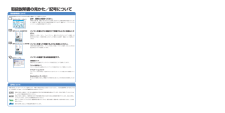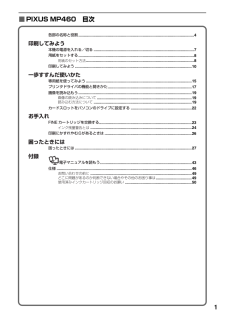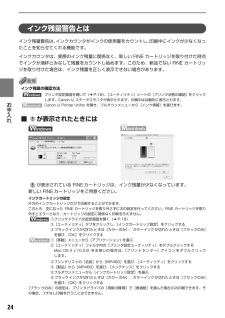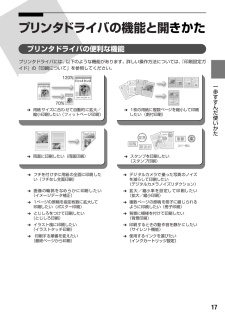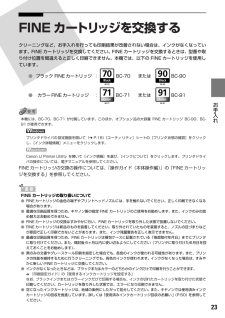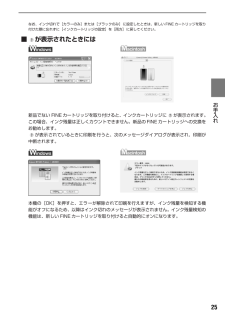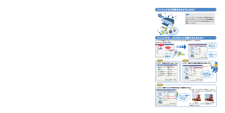Q&A
取扱説明書・マニュアル (文書検索対応分のみ)
"インクカートリッジ"1 件の検索結果
"インクカートリッジ"50 - 60 件目を表示
全般
質問者が納得インクカートリッジに付いているICチップ内の記憶データの異常によりカートリッジを認識できなくなることがあります。また、インクカートリッジに衝撃を与えるとICチップが破損しカートリッジを認識しなくなる場合もあるようです。
新品であれば購入した店で交換してもらえるかもしれません。
今すぐ使いたい場合はインク残量をリセットすれば使えるようになるようです。
ファクトリーモードでICチップを書き換えるため、ICチップ自体が破損している場合はリセットに失敗するでしょう。
やり方が分からない場合、リセットはあきらめて下さ...
5339日前view217
CM Y K知って得するヒント集 プリンタドライバを新しくするときは?最新版のプリンタドライバは古いバージョンの改良や新機能に対応しています。プリンタドライバを新しくする(「バージョンアップ」といいます)ことで、印刷トラブルが解決することがあります。ステップ1最新のプリンタドライバをダウンロードする「自動インストールサービス」を使うとカンタンに入れ替えができるよ!古いプリンタドライバを削除する(Windows の場合)[スタート]→[(すべての)プログラム]→[Canon MP460]→[アンインストーラ]以降は画面の指示にしたがってね!最新のプリンタドライバをインストールするダウンロード・操作手順について詳しくは、 canon.jp/download へステップ2ステップ3取扱説明書の見かた/記号について必ず、最初にお読みください。本機をご購入後、設置、取り付けからご使用になるまでに必要な説明が記載されています。表面には、設置、取り付けの説明が記載されています。裏面には、ソフトウェアのインストールの説明が記載されています。パソコンを使わずに本機だけで印刷するときにお読みください。用紙のセット方法、コピー、フ...
1■PIXUS MP460 目次各部の名称と役割 ..........................................................................................................4印刷してみよう本機の電源を入れる/切る ............................................................................................7用紙をセットする ..........................................................................................................8用紙のセット方法 ...................................................................................................8印刷してみよう ...................................
24 お手入れ インク残量警告とはインク残量警告は、インクカウンタがインクの使用量をカウントし、印刷中にインクが少なくなったことを知らせてくれる機能です。インクカウンタは、実際のインク残量に関係なく、新しい FINE カートリッジを取り付けた時点でインクが満杯とみなして残量をカウントし始めます。このため、新品でない FINE カートリッジを取り付けた場合は、インク残量を正しく表示できない場合があります。インク残量の確認方法プリンタ設定画面を開いて( ➔ P.18)、[ユーティリティ]シートの[プリンタ状態の確認]をクリックします。Canon IJ ステータスモニタが表示されます。印刷中は自動的に表示されます。Canon IJ Printer Utility を開き、プルダウンメニューから[インク情報]を選びます。■が表示されたときにはが表示されている FINEカートリッジは、インク残量が少なくなっています。新しい FINEカートリッジをご用意ください。インクカートリッジの設定片方のインクカートリッジだけで印刷することができます。このとき、空になった FINE カートリッジを取り外さずに次の設定を行ってくださ...
17 一歩すすんだ使いかた プリンタドライバの機能と開きかたプリンタドライバの便利な機能プリンタドライバには、以下のような機能があります。詳しい操作方法については、『印刷設定ガイド』の「印刷について」を参照してください。 ➔フチを付けずに用紙の全面に印刷したい(フチなし全面印刷) ➔デジタルカメラで撮った写真のノイズを減らして印刷したい(デジタルカメラノイズリダクション) ➔画像の輪郭をなめらかに印刷したい(イメージデータ補正) ➔拡大/縮小率を設定して印刷したい(拡大/縮小印刷) ➔1ページの原稿を指定枚数に拡大して印刷したい(ポスター印刷) ➔複数ページの原稿を冊子に綴じられるように印刷したい(冊子印刷) ➔とじしろをつけて印刷したい(とじしろ印刷) ➔背景に模様を付けて印刷したい(背景印刷) ➔イラスト風に印刷したい(イラストタッチ印刷) ➔印刷するときの動作音を静かにしたい(サイレント機能) ➔印刷する順番を変えたい(最終ページから印刷) ➔使用するインクを選びたい(インクカートリッジ設定)➔用紙サイズに合わせて自動的に拡大/縮小印刷したい(フィットページ印刷) ➔1枚の用紙に複数ページを縮小して...
23 お手入れ FINE カートリッジを交換するクリーニングなど、お手入れを行っても印刷結果が改善されない場合は、インクがなくなっています。FINE カートリッジを交換してください。FINE カートリッジを交換するときは、型番や取り付け位置を間違えると正しく印刷できません。本機では、以下の FINE カートリッジを使用しています。本機には、BC-70、BC-71 が付属しています。このほか、オプション品の大容量 FINE カートリッジ BC-90、BC-91 が使用できます。プリンタドライバの設定画面を開いて( ➔ P.18)[ユーティリティ]シートの[プリンタ状態の確認]をクリックし、[インク詳細情報]メニューをクリックします。Canon IJ Printer Utility を開いて[インク情報]を選び、 [インクについて]をクリックします。プリンタドライバの操作については、電子マニュアルを参照してください。FINEカートリッジの交換の操作については、 『操作ガイド(本体操作編)』の「FINEカートリッジを交換する」を参照してください。FINEカートリッジの取り扱いについて●FINE カートリッジの金色...
5■内部および背面パソコンに本機を接続して印刷または画像を読み込んでいるときや、パソコンがスリープモードまたはスタンバイモードのときに USB ケーブルを抜き差ししないでください。FINE カートリッジの取付方法は、 『操作ガイド(本体操作編)』の「FINE カートリッジを交換する」 を参照してください。(12)FINE カートリッジホルダFINE カートリッジを取り付けます。FINE カートリッジは 、左側にブラック FINE カートリッジ、右側にカラー FINE カートリッジを取り付けます。(13)FINE カートリッジ (インクカートリッジ)プリントヘッドとインクタンクを一体化した交換可能なカートリッジです。(14)スキャナユニット(プリンタカバー)原稿を読み取るユニットです。(15)カードスロット 撮影済みのメモリーカードをセットします。セット方法については、『操作ガイド(本体操作編)』の「メモリーカードをセットする」を参照してください。(16)アクセスランプ メモリーカードをセットすると点灯し、読み取り/書き込み中は点滅します。(17)スキャナユニットサポートスキャナユニット(プリンタカバー)を開...
25 お手入れ なお、インク切れで[カラーのみ]または[ブラックのみ]に設定したときは、新しい FINE カートリッジを取り付けた際に忘れずに[インクカートリッジの設定]を[両方]に戻してください。■が表示されたときには新品でない FINEカートリッジを取り付けると、インクカートリッジに が表示されます。この場合、インク残量は正しくカウントできません。新品のFINEカートリッジへの交換をお勧めします。が表示されているときに印刷を行うと、次のメッセージダイアログが表示され、印刷が中断されます。本機の[OK]を押すと、エラーが解除されて印刷を行えますが、インク残量を検知する機能がオフになるため、以降はインク切れのメッセージが表示されません。インク残量検知の機能は、新しい FINEカートリッジを取り付けると自動的にオンになります。
はじめにすることQT5-0569-V01 XXXXXXXX (C)CANON INC. 2006 PRINTED IN VIETNAMかんたんスタートガイド最初に必ず読んでね!パソコンに接続してお使いになる方はソフトウェアをインストールしてください裏面へをとりつけよう!FINEカートリッジ36 4設置前に製品パッケージに記載されている同梱品一覧をご覧いただき、付属品がすべて揃っていることを確認してください。スキャナユニット(プリンタカバー)を10分間以上開けたままにすると、 FINEカートリッジホルダが右側へ移動します。その場合は、いったんスキャナユニット(プリンタカバー)を閉じ、開け直してください。本機が準備動作をはじめます約1~2分かかります取り付け方向この部分には触らないで!2本機を箱から取り出すときは、落とさないよう、十分に注意してください。電源を入れ、言語設定をしよう3USBケーブルはまだつながないで![電源]を押す電源ランプ(緑色)が点滅し、しばらくすると点灯します。液晶モニターに〈言語選択〉が表示されます。※"インクカートリッジをセットしてください "と表示されますので、次の手順「3 FINEカ...
CM Y K知って得するヒント集 プリンタドライバを新しくするときは?最新版のプリンタドライバは古いバージョンの改良や新機能に対応しています。プリンタドライバを新しくする(「バージョンアップ」といいます)ことで、印刷トラブルが解決することがあります。ステップ1最新のプリンタドライバをダウンロードする「自動インストールサービス」を使うとカンタンに入れ替えができるよ!古いプリンタドライバを削除する(Windows の場合)[スタート]→[(すべての)プログラム]→[Canon MP460]→[アンインストーラ]以降は画面の指示にしたがってね!最新のプリンタドライバをインストールするダウンロード・操作手順について詳しくは、 canon.jp/download へステップ2ステップ3取扱説明書の見かた/記号について必ず、最初にお読みください。本機をご購入後、設置、取り付けからご使用になるまでに必要な説明が記載されています。表面には、設置、取り付けの説明が記載されています。裏面には、ソフトウェアのインストールの説明が記載されています。パソコンを使わずに本機だけで印刷するときにお読みください。用紙のセット方法、コピー、フ...
CM Y K知って得するヒント集 プリンタドライバを新しくするときは?最新版のプリンタドライバは古いバージョンの改良や新機能に対応しています。プリンタドライバを新しくする(「バージョンアップ」といいます)ことで、印刷トラブルが解決することがあります。ステップ1最新のプリンタドライバをダウンロードする「自動インストールサービス」を使うとカンタンに入れ替えができるよ!古いプリンタドライバを削除する(Windows の場合)[スタート]→[(すべての)プログラム]→[Canon MP460]→[アンインストーラ]以降は画面の指示にしたがってね!最新のプリンタドライバをインストールするダウンロード・操作手順について詳しくは、 canon.jp/download へステップ2ステップ3取扱説明書の見かた/記号について必ず、最初にお読みください。本機をご購入後、設置、取り付けからご使用になるまでに必要な説明が記載されています。表面には、設置、取り付けの説明が記載されています。裏面には、ソフトウェアのインストールの説明が記載されています。パソコンを使わずに本機だけで印刷するときにお読みください。用紙のセット方法、コピー、フ...
- 1